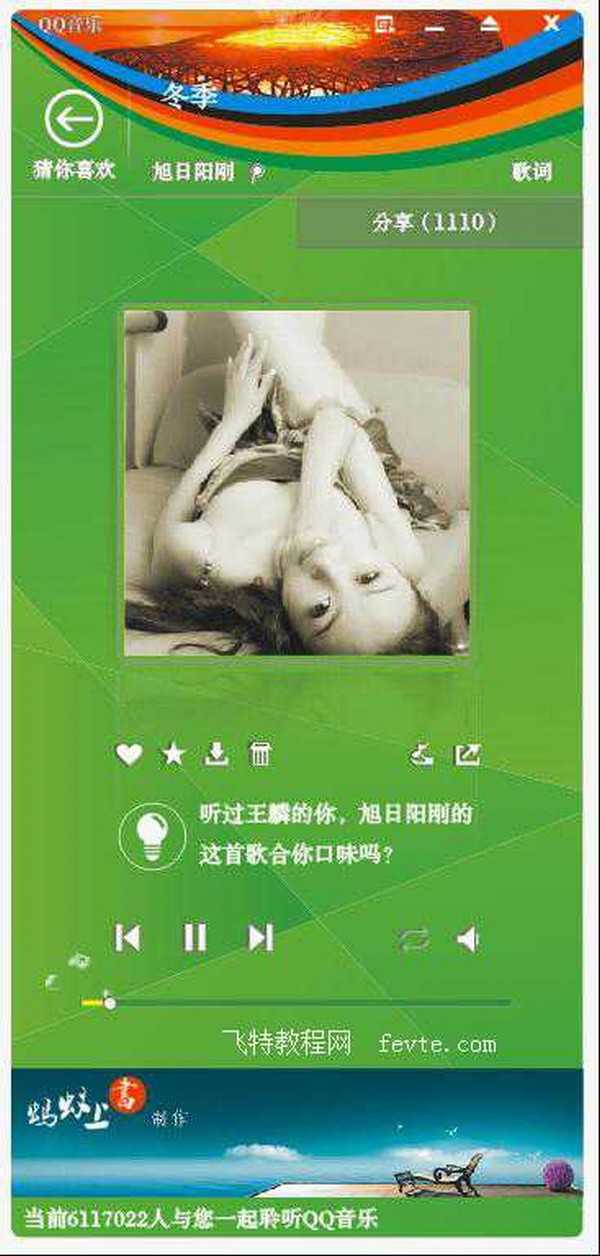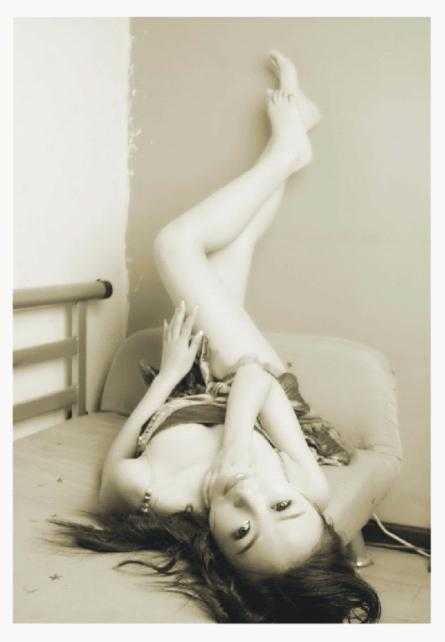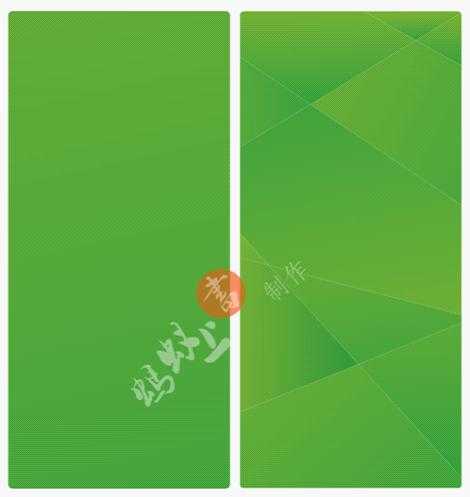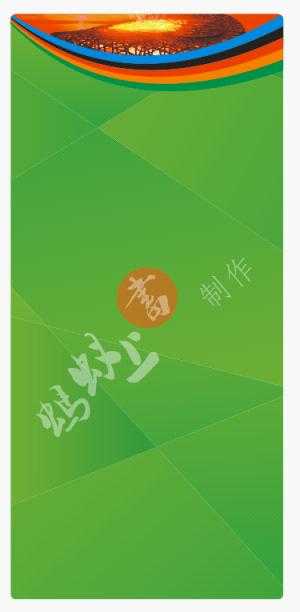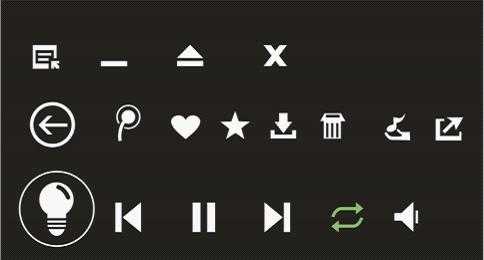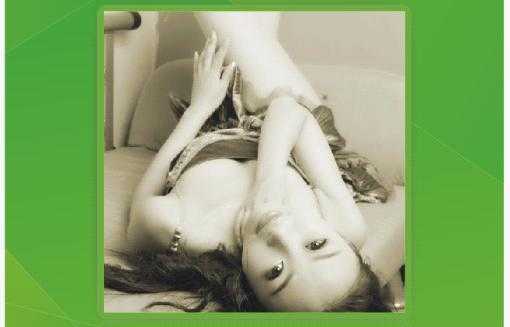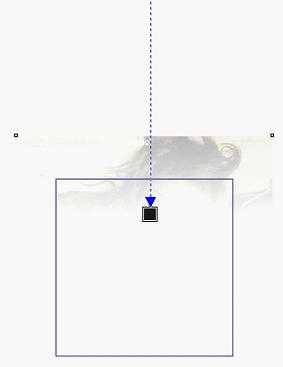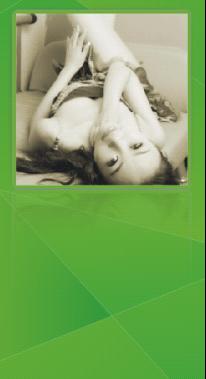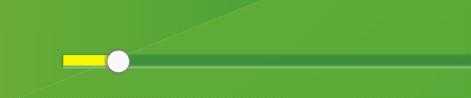先来看看最终效果图吧:
(最终效果图)
本例素材:
素材1:
素材2:
素材3:
案例制作步骤:
1、画出界面外轮廓(106x228mm),并将外轮廓圆角。(图片略)
2、将界面渐变填色,复制1份并切割,局部调整色块,置于界面框内精确裁剪。
(图1)
3、用贝塞尔工具画顶部彩虹,将素材1导入软件,置于界面框内精确裁剪,调整位置关系。
(图2)
4、功能按钮制作,画出功能按钮图形,并添加阴影。功能按钮效果都相同。
(图3)4、分割栏制作,画细长矩形并填充黑色并使用透明度工具使其透明,复制1层,将颜色改为白色。
(图4)
5、画正方形作为歌曲海报区,导入素材2并置于正方形里精确裁剪。按住Shift键中心复制一个正方形并将边框,将复制出来的正方形倒圆角,填充较背景浅一些的颜色,边框颜色填充深灰色并做阴影。
(图5)
6、制作海报区倒影,全选海报区向下镜像复制,将复制的做透明渐变。
(图6、7)
7、播放滚动条制作,画细长矩形,填充为黄色,,做黄色矩形的阴影,然后打散,将黄色矩形复制2层,一层缩短,长度自定(看你的歌曲播放到了哪里),一层压扁放在阴影下方,在黄色右边画圆形,填充白色并做阴影。
(图8)
8、制作音乐播放是音符飘出的效果,画出音符形状。快速制作音符方法如下图所示
(图9)
9、将画好的音符焊接并做阴影,阴影填充为白色,打散阴影,删除原图,如果阴影颜色不够白就叠加一层。将制作好的飘出音符调整位置。
图(10)
10、以面板的宽度画矩形框作为广告区,并将素材3导入软件,置于矩形框内精确裁剪。(图11)
11、将文字输入并放在相应位置(文字也有阴影效果)就大功告成了。看整体效果。
(图12—最终效果图)
以上就是利用CorelDraw制作漂亮的qq音乐播放界面过程,希望大家看完之后会有所帮助,谢谢大家阅读本篇教程!
P70系列延期,华为新旗舰将在下月发布
3月20日消息,近期博主@数码闲聊站 透露,原定三月份发布的华为新旗舰P70系列延期发布,预计4月份上市。
而博主@定焦数码 爆料,华为的P70系列在定位上已经超过了Mate60,成为了重要的旗舰系列之一。它肩负着重返影像领域顶尖的使命。那么这次P70会带来哪些令人惊艳的创新呢?
根据目前爆料的消息来看,华为P70系列将推出三个版本,其中P70和P70 Pro采用了三角形的摄像头模组设计,而P70 Art则采用了与上一代P60 Art相似的不规则形状设计。这样的外观是否好看见仁见智,但辨识度绝对拉满。
更新动态
- 凤飞飞《我们的主题曲》飞跃制作[正版原抓WAV+CUE]
- 刘嘉亮《亮情歌2》[WAV+CUE][1G]
- 红馆40·谭咏麟《歌者恋歌浓情30年演唱会》3CD[低速原抓WAV+CUE][1.8G]
- 刘纬武《睡眠宝宝竖琴童谣 吉卜力工作室 白噪音安抚》[320K/MP3][193.25MB]
- 【轻音乐】曼托凡尼乐团《精选辑》2CD.1998[FLAC+CUE整轨]
- 邝美云《心中有爱》1989年香港DMIJP版1MTO东芝首版[WAV+CUE]
- 群星《情叹-发烧女声DSD》天籁女声发烧碟[WAV+CUE]
- 刘纬武《睡眠宝宝竖琴童谣 吉卜力工作室 白噪音安抚》[FLAC/分轨][748.03MB]
- 理想混蛋《Origin Sessions》[320K/MP3][37.47MB]
- 公馆青少年《我其实一点都不酷》[320K/MP3][78.78MB]
- 群星《情叹-发烧男声DSD》最值得珍藏的完美男声[WAV+CUE]
- 群星《国韵飘香·贵妃醉酒HQCD黑胶王》2CD[WAV]
- 卫兰《DAUGHTER》【低速原抓WAV+CUE】
- 公馆青少年《我其实一点都不酷》[FLAC/分轨][398.22MB]
- ZWEI《迟暮的花 (Explicit)》[320K/MP3][57.16MB]